Deaktivieren Sie die Benutzerkontensteuerung (UAC) auf einfache Weise unter Win 7, 8 oder 10

Wenn Sie Windows schon länger verwenden, erinnern Sie sich wahrscheinlich daran, wie nervig die Benutzerkontensteuerung ist (UAC) war, als es zuerst in Windows Vista auftauchte. Wir haben Ihnen damals gezeigt, wie Sie es deaktivieren können, und Sie können es immer noch in Windows 8 und 10 deaktivieren.
RELATED: Warum sollten Sie nicht deaktivieren Benutzerkontensteuerung (UAC) in Windows
Ein Wort der Warnung zuerst jedoch. Wir empfehlen Ihnen, dass Sie nicht die Benutzerkontensteuerung deaktivieren. Sie werden mit einem weniger sicheren PC enden (und wir haben eine großartige Anleitung geschrieben, die genau das erklärt). Wenn Sie es bei einer neuen Windows-Installation immer deaktivieren, sollten Sie es erneut versuchen. Die UAC unter Windows 8 und 10 ist wesentlich stromlinienförmiger und weniger nervig als früher. Allerdings sind wir nicht hier, um Ihnen zu sagen, was zu tun ist.
Klicken Sie unter Windows 7, 8 oder 10 auf Start, geben Sie "uac" in das Suchfeld ein und klicken Sie dann auf "Benutzerkontensteuerung ändern". Ergebnis. Unter Windows 8 verwenden Sie den Startbildschirm (anstelle des Startmenüs), und Sie müssen Ihre Suche in "Einstellungen" ändern, funktioniert aber im Grunde immer noch genauso.
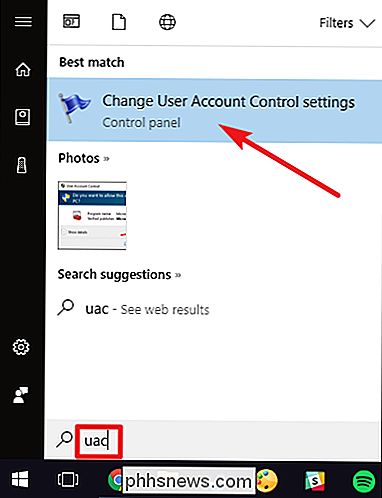
In den "Benutzerkontensteuerungseinstellungen" Ziehen Sie den Schieberegler ganz nach unten in die Einstellung "Nie benachrichtigen". Klicken Sie auf "OK", wenn Sie fertig sind.

Ziemlich einfach.
Beachten Sie auch, dass Sie die UAC nicht vollständig deaktivieren müssen. Hier sind die Einstellungen, die Sie mit dem Schieberegler anwenden können:
- Immer benachrichtigen: Windows fordert Sie auf, die UAC zu überprüfen, wenn eine Anwendung versucht, Software zu installieren oder Änderungen an Ihrem PC vorzunehmen. Wenn Sie Änderungen an den Windows-Einstellungen vornehmen, werden Sie ebenfalls zur Bestätigung aufgefordert.
- Nur über Apps benachrichtigen: Die beiden mittleren Einstellungen des Schiebereglers funktionieren ähnlich. Sie werden nur benachrichtigt, wenn Apps Änderungen vornehmen, aber nicht beim Wechsel Windows-Einstellungen Der Unterschied zwischen den beiden Einstellungen besteht darin, dass der erste Bildschirm während der Benachrichtigung abgedunkelt wird und der zweite nicht. Die zweite Einstellung ist für Benutzer mit PCs gedacht, die (aus welchen Gründen auch immer) lange Zeit brauchen, um den Bildschirm zu dimmen.
- Nie benachrichtigen: Die UAC benachrichtigt Sie nicht über Änderungen, die Sie vornehmen oder von Apps vorgenommen werden. Mit dieser Einstellung wird die Benutzerkontensteuerung deaktiviert.
Wie bereits erwähnt, empfehlen wir Ihnen dringend, die Benutzerkontensteuerung nicht zu deaktivieren. Nur so können Sie ein Administratorkonto als tägliches Benutzerkonto ausführen. Aber wenn Sie entschlossen sind, es auszuschalten, wissen Sie zumindest jetzt, wie einfach es ist.

So wandeln Sie Ihren Computerbildschirm in ein animiertes GIF
Wenn Sie sich jemals gefragt haben, wie Sie Ihren Computerbildschirm aufnehmen und dann in ein animiertes GIF verwandeln, dann wundern Sie sich nicht mehr. Hier finden Sie alles, was Sie über das Erstellen von GIF-Screencasts unter Windows und Mac wissen müssen. GIFs gehen ungefähr so lange zurück, wie das Internet beliebt ist.

Fast alle iOS-Apps zeigen ein temporäres Banner, wenn Sie eine Benachrichtigung erhalten. Es erscheint oben auf dem Bildschirm und verschwindet nach ein paar Sekunden - obwohl Sie es immer noch in der Benachrichtigungszentrale sehen können. Obwohl dies für fast alles gut funktioniert, werden Sie gelegentlich eine Benachrichtigung verpassen, weil Sie wegschauen während das Telefon entsperrt ist oder zu viel damit beschäftigt ist, etwas damit zu tun.



